Cum să remediați Atomic Heart se prăbușește la pornire
Publicat: 2023-04-09Cu ajutorul soluțiilor ușoare oferite în acest ghid simplu, puteți remedia cu ușurință inima atomică la pornire și erorile de joc pe Windows 11/10 cu ușurință.
Atomic Heart este un joc uimitor pentru un singur jucător, care câștigă o popularitate uriașă printre jucătorii de pe tot globul. Jocul are mai multe niveluri sau misiuni care vă permit să deblocați noi arme, să accesați diferite teritorii și să generați vehicule de ultimă generație. Grafica jocului este, de asemenea, destul de uimitoare și realistă.
Jocul oferă tuturor o experiență uimitoare, dar o poate strica și atunci când apare eroarea Atomic Heart Crashing. Aceasta este o problemă foarte frecventă care pare să apară în mod repetat pe dispozitivele Windows. Problema de blocare poate apărea fie în timpul jocului, fie în timpul pornirii.
Vă vom ajuta să scăpați de această eroare. Cu ajutorul soluțiilor ușoare oferite în acest blog, veți putea să remediați problema și să rulați jocul fără probleme și cu precizie.
Cum să remediați Atomic Heart Crashing pe Windows 10
Cu ajutorul soluțiilor furnizate în secțiunile ulterioare ale acestui articol, orice utilizator începător sau expert poate remedia cu ușurință eroarea Atomic Heart Crashing pe PC. Doar urmați și implementați soluțiile așa cum sunt explicate și apoi rezolvați problemele cu ușurință.
Soluția 1: verificați cerințele de sistem
În primul rând, pentru a vă asigura că sistemul dumneavoastră poate rula jocul sau nu, trebuie să verificați cerințele minime și recomandate de sistem pentru a rula același joc. Mai jos am furnizat toate cerințele pentru ușurința verificării încrucișate.
Cerinte Minime de Sistem:
procesor și sistem de operare pe 64 de biți
OS: Windows 10 (20H1 sau mai mare)
CPU: AMD Ryzen 3 1200 sau mai mare/Intel Core i5-2500 sau mai mare
RAM: 8 GB RAM sau mai mare
GPU: 4 GB VRAM sau mai mare, AMD Radeon R9 380 sau mai mare / NVIDIA GeForce GTX 960 sau mai mare
DirectX: Versiunea 12
ROM: 90 GB spațiu sau mai mult
FPS: 30 FPS sau mai mare
Rezoluție: 1920×1080 în joasă sau mai mare
Citește și: Cum să remediezi Sons of The Forest Crashing pe PC Windows
Cerințe de sistem recomandate:
procesor și sistem de operare pe 64 de biți
OS: Windows 10 (20H1 sau mai mare)
CPU: AMD Ryzen 5 2600X sau mai mare/Intel Core i7-7700K sau mai mare
RAM: 16 GB RAM sau mai mare
GPU: 8 GB VRAM sau mai mare, AMD RX 6700 XT sau mai mare / NVIDIA GeForce RTX 2070 sau mai mare
DirectX: Versiunea 12
ROM: 90 GB spațiu sau mai mult SSD
FPS: 60 FPS
Rezoluție 1920×1080 în ultra sau mai mare
Dacă dispozitivul dvs. îndeplinește toate aceste cerințe și tot jocul provoacă probleme, urmați următoarea soluție pentru a remedia eroarea.
Soluția 2: Actualizați driverele și reparați Atomic Heart Crashing
Unul dintre cele mai comune motive pentru care eroarea de blocare apare în orice joc chiar și după îndeplinirea cerințelor este driverele grafice învechite. Când driverele sunt învechite, atunci sistemul poate întâmpina probleme în conectarea și comunicarea cu dispozitivul. Prin urmare, pentru a stabili un flux stabil de comunicare, trebuie să actualizați driverul grafic.
Pentru a actualiza driverele, puteți folosi mai multe metode, dar toate aceste metode nu sunt de încredere. Deci, cel mai bun lucru de făcut este să actualizați driverele folosind Bit Driver Updater. Aceasta este o soluție automată care vă permite să actualizați tot felul de drivere cu un singur clic.
În afară de aceasta, instrumentul oferă, de asemenea, funcții precum actualizări automate ale driverelor, un program de actualizare a driverelor cu un singur clic, opțiunea de a ignora actualizările driverelor, backup pentru drivere și restaurarea acelorași atunci când este necesar, o interfață de utilizare multilingvă care acceptă mai multe limbi internaționale, și mult mai mult.
Veți găsi toate aceste soluții când descărcați și utilizați instrumentul. Deocamdată, să aruncăm o privire la procesul de utilizare a instrumentului și de a remedia eroarea de blocare.
Proces pentru a actualiza driverele și a remedia Atomic Heart Crashing pe PC
Urmați pașii de mai jos și executați-i pentru a actualiza driverele imediat și pentru a remedia problema de blocare folosind Bit Driver Updater:
- Faceți clic pe butonul albastru de mai jos șidescărcați software-ul .
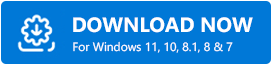
- Instalați instrumentul pe dispozitiv și rulați-l.
- Lăsați instrumentul să vă scaneze sistemul în profunzime pentru a găsi drivere învechite, stricate și lipsă. Dacă scanarea nu începe de la sine, faceți clic pe butonul Scanează acum .
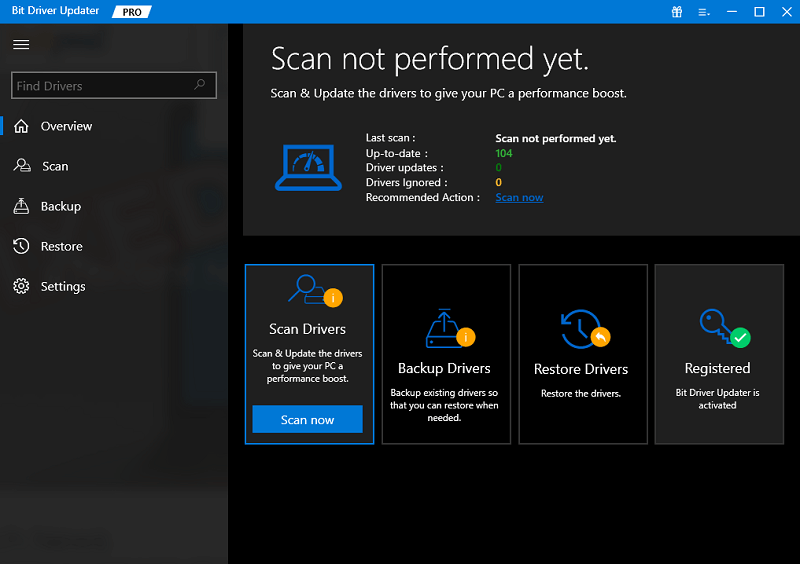
- Cu ajutorul butonuluiUpdate All sau Update Now , instalați actualizările necesare pentru drivere pe dispozitiv.
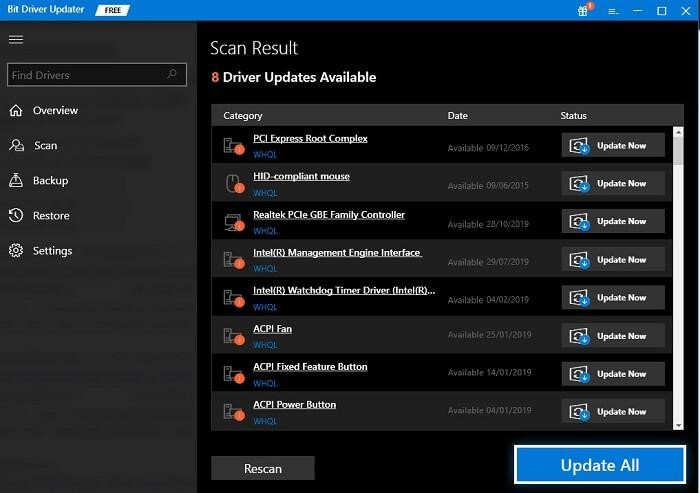
- Reporniți sistemul la sfârșitul procedurii.
Actualizarea driverului va remedia, cel mai probabil, erorile Atomic Heart Crashing pe Windows 11/10. Cu toate acestea, dacă încă vă confruntați cu aceeași problemă, urmați următoarea soluție.

Citiți și: Cum să remediați blocarea Battlefield 5 pe PC Windows
Soluția 3: rulați ca administrator
Următorul lucru pe care îl puteți încerca dacă jocul încă provoacă erori Atomic Heart Crashing pe computer este să utilizați drepturile de administrator. Este posibil să jucați jocul folosind jocul independent sau folosind ID-ul clientului Steam. În oricare dintre cazuri, eroarea de blocare poate fi remediată dacă rulați jocul sau platforma client folosind modul administrator.
Pentru jocul independent:
- În directorul jocului, faceți clic dreapta pe pictograma jocului și selectați opțiunea Run as administrator.
- Faceți clic pe Da pentru a continua.
- Așteptați un minut sau două până când jocul se încarcă.
Pentru clientul Steam:
- Faceți clic dreapta pe pictograma aplicației Steam și selectați opțiunea Run as administrator.
- Faceți clic pe Da pentru a continua.
- Așteptați un minut sau două în timp ce instrumentul se încarcă și rulați jocul folosind procedura obișnuită pe care o aveți.
Acest lucru ar trebui să poată remedia eroarea Atomic Heart Crashing. Cu toate acestea, dacă problema apare în continuare, urmați următoarea soluție.
Soluția 4: Verificați integritatea fișierelor de joc
Dacă aplicați jocul pe un client Steam, este posibil să știți deja că instrumentul oferă o opțiune numită Verificați integritatea fișierelor de joc. Această opțiune face ceea ce spune, verifică dacă fișierele jocului sunt instalate corect sau nu. Mai mult, opțiunea va afla și dacă lipsește vreun fișier din director. Puteți folosi același lucru pentru a repara Atomic Heart Crashing pe PC folosind setul de soluții de mai jos:
- Deschideți Steam și accesați Bibliotecă.
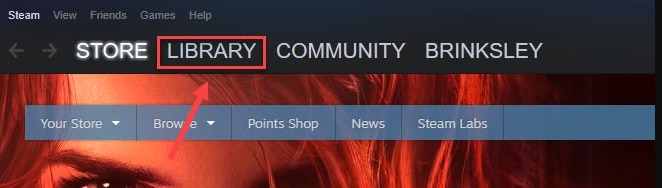
- În același timp, căutați jocul Atomic Heart, faceți clic dreapta și deschidețiproprietățile acestuia.
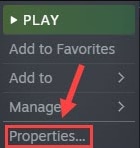
- În primul rând, faceți clic pe categoriaFișiere locale și apoi pe Verificați integritatea fișierelor de joc.
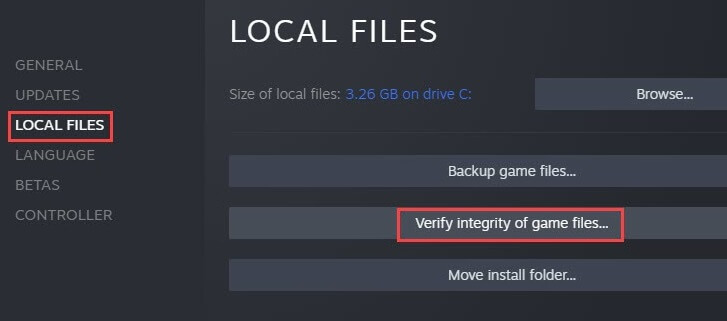
Instrumentul va căuta fișierele lipsă sau rupte și le va înlocui cu cele adecvate. Făcând acest lucru, ar trebui să puteți remedia eroarea Atomic Heart Crashing. Cu toate acestea, dacă persistă, urmați următoarea soluție.
Citiți și: Cum să remediați prăbușirea Elden Ring la problema de pornire [FIXAT]
Atomic Heart Crashing pe PC Windows: Remediat
Așadar, am ajuns la sfârșitul întregului fir de soluții care arată cum să remediați eroarea de blocare a jocului. Până acum, jocul tău ar trebui să funcționeze perfect. Acum vei putea rula jocul fără probleme și te vei bucura de un joc perfect. Dacă întâmpinați probleme în executarea soluțiilor de joc, puteți solicita asistența noastră în sesiunile de comentarii de mai jos. Scrieți întrebările, sugestiile, feedback-ul sau alte gânduri legate de acest ghid pentru noi. Vă vom reveni foarte repede.
Dacă v-a plăcut acest ghid despre cum să remediați eroarea Atomic Heart Crashing pe un computer Windows, atunci împărtășiți-vă dragostea abonându-vă la buletinul nostru informativ și urmărind paginile noastre de socializare pe Facebook, Twitter, Instagram, Pinterest și Tumblr.
